將 Word 插入 PDF 的 6 種最佳方法
已發表: 2022-02-13要將Word 插入 PDF嗎? 並尋找最好的工具來做到這一點? 那麼,這篇文章是你的完美選擇。 我們向您展示了將 Word 插入 PDF 文檔的 3 種免費在線方法和 3 種離線方法。 在本文中,我提供了免費和付費軟件和服務,使您能夠輕鬆地將 Word 插入 PDF 文檔。
- 閱讀更多 –如何將 PDF 插入 Word
- 如何在 PDF 中添加和編輯圖像 - 18 種驚人的方式
目錄
如何離線將Word插入PDF
1. Adobe Acrobat DC
在本節中,我將向您展示使用 Adobe Acrobat DC 將 Word 插入 PDF 所涉及的步驟
總時間: 5分鐘
第 1 步:下載 Adobe Acrobat DC
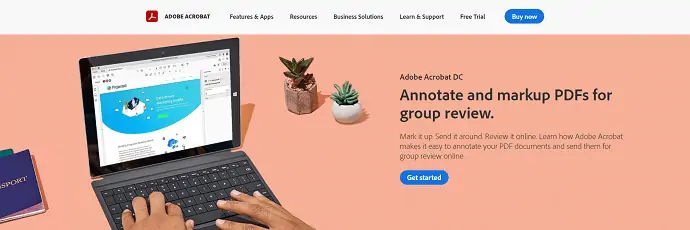
訪問 Adobe Acrobat DC 的官方網站。 在您的計算機上下載並安裝該應用程序。
第 2 步:導入 PDF
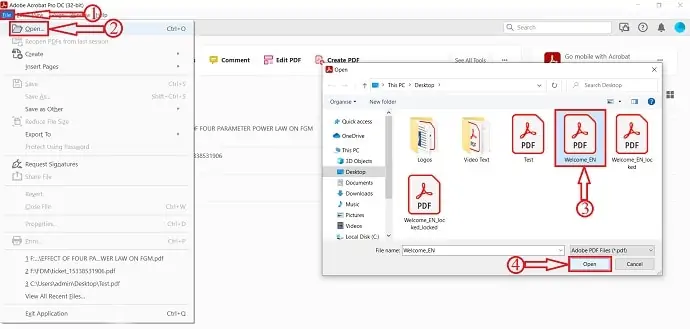
啟動應用程序後,單擊左上角的“文件”選項。 將彈出一個菜單。 單擊“打開”選項,然後將彈出一個窗口。 從該窗口瀏覽並選擇 PDF 文件。 稍後單擊“打開”以導入 PDF。
第 3 步:評論選項
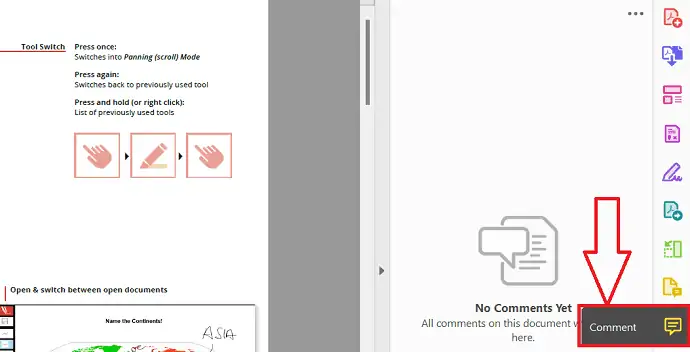
您會在窗口右側找到工具。 單擊“評論”選項,然後將打開一個評論面板,您可以在其中找到對該文檔所做的所有評論。
第 4 步:將單詞添加為附件
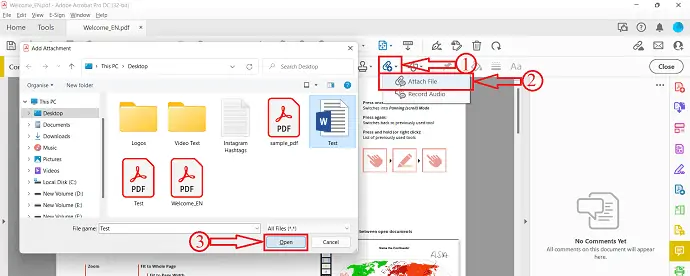
單擊頂部菜單中的“附加文件”選項,然後您的鼠標箭頭標記將更改為圖釘圖標。 單擊要插入單詞的文檔,然後會彈出一個窗口。 從該窗口中選擇單詞,然後單擊“打開” 。
第 5 步:附件屬性
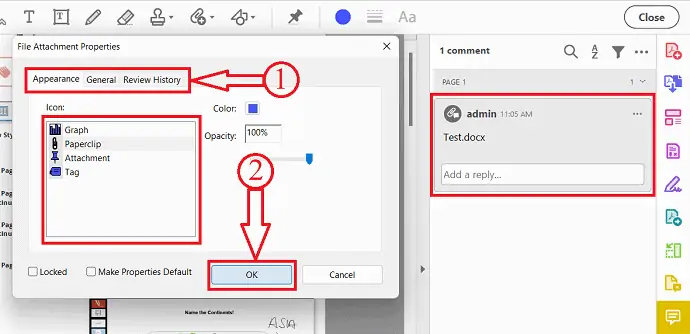
選擇要放置的word文檔後。 將彈出一個窗口,您可以從那裡修改附件屬性,例如外觀、常規和查看歷史記錄。 稍後單擊“確定”就可以了,文檔上將顯示一個圖標。
第 6 步:保存文檔
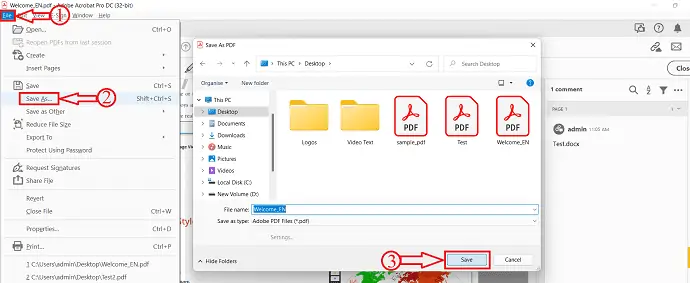
單擊位於左上角的“文件”選項,然後將打開一個選項列表。 單擊“另存為”選項,然後將彈出一個窗口。 從該窗口中選擇目標,然後單擊“保存”選項以保存文檔。
供應:
- Adobe Acrobat DC,
- PDF文件,
- Word 文檔
- 閱讀更多 –如何註釋 PDF? 8 種最佳方式
- 如何將圖像轉換為 PDF - 16 種驚人的方式(在線和離線)
2.萬興萬興PDF專家
- STEP-1:訪問萬興萬興PDF專家官網。 在您的計算機上下載並安裝該應用程序。
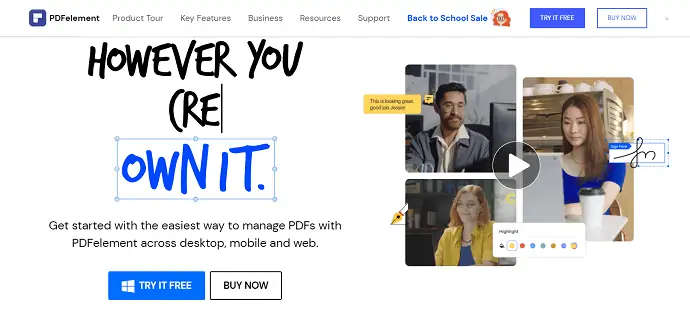
- STEP-2:啟動應用程序,您將找到如屏幕截圖所示的界面。 單擊“打開文件”選項,然後會彈出一個窗口。 從該窗口中選擇文件,然後單擊“打開”以導入 PDF。
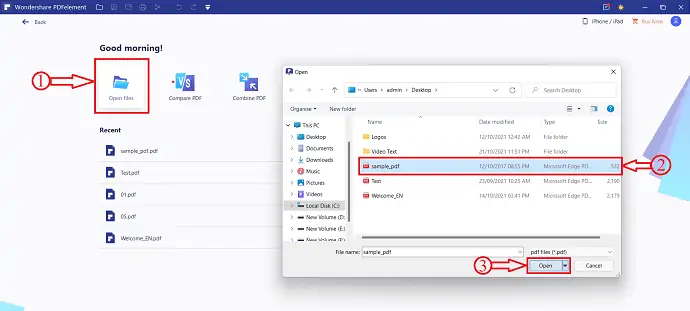
- 第 3 步:導入 PDF 文件後,確保您位於“編輯”部分並切換滑塊以進行編輯。 因此,它允許您編輯文檔。

- 第 4 步:單擊“鏈接”選項,然後將打開一個下拉菜單。 選擇“打開文件”選項,然後單擊要插入單詞的文檔。 然後會彈出一個窗口,您會在其中找到兩個選項,例如操作和外觀。
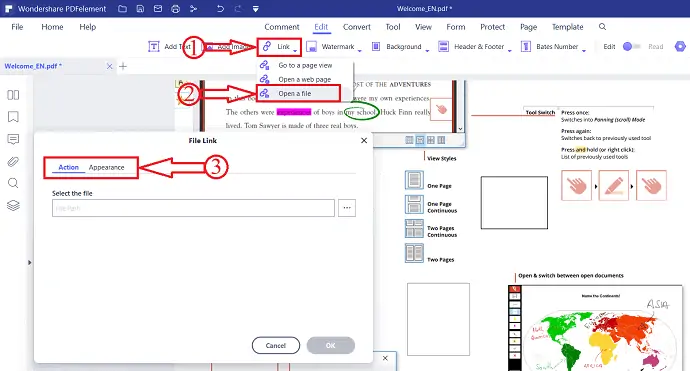
- STEP-5:點擊“三個點” ,然後會彈出一個窗口。 從該窗口中選擇 word 文檔,然後單擊“打開”將 word 插入 PDF。
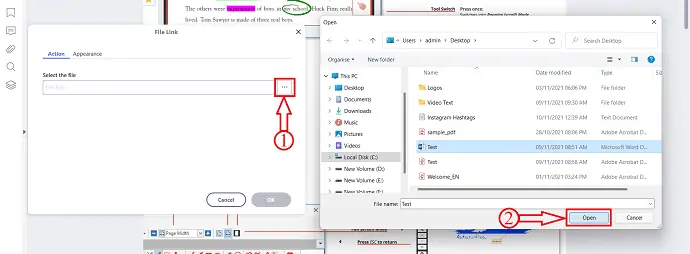
- STEP-6:將單詞插入PDF後,單擊左上角的文件選項,然後將打開一個選項列表。 點擊“另存為”選項。 將彈出一個窗口。 從該窗口中選擇目標,然後單擊“確定”以保存文件。
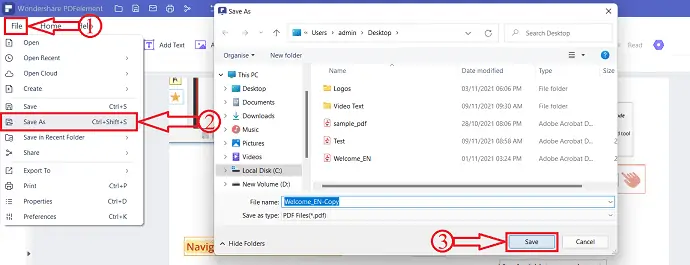
就是這樣,這是使用 Wondershare PDFelement 將 Word 插入 PDF 文檔的過程。
優惠:我們的讀者獲得所有 Wondershare 產品的特別折扣。 訪問我們的 Wondershare 折扣券頁面以獲取最新優惠。
- 閱讀更多 –如何將 Excel 轉換為 PDF - 17 種驚人的方法
- 如何將 HEIC 轉換為 PDF – 16 種令人驚嘆的方式
3. 福昕閱讀器
- 訪問福昕閱讀器官網。 在您的計算機上下載並安裝該應用程序。
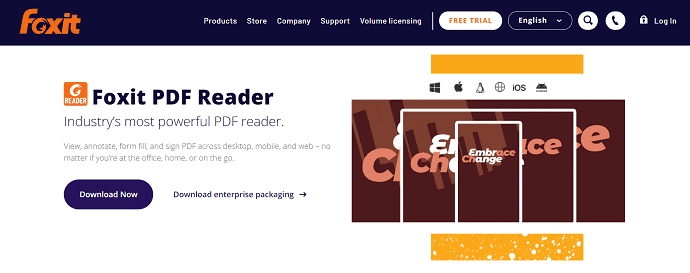
- 啟動應用程序,界面將如屏幕截圖所示。 單擊位於窗口左上角的“打開”選項。 將彈出一個窗口。 從該窗口中選擇 PDF 文件,然後單擊“打開”以導入 PDF 文件。
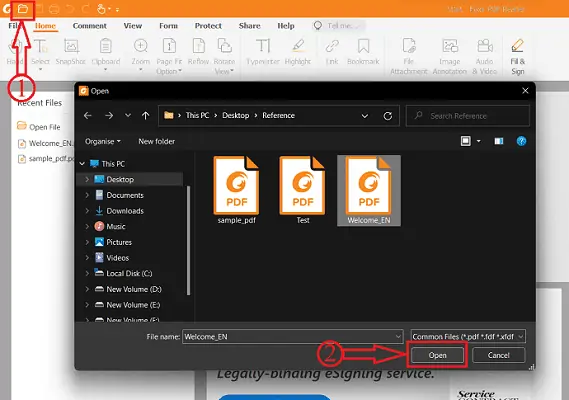
- 導入後,單擊頂部功能區中的“文件附件”選項。 然後會彈出一個窗口。 單擊“添加文件”選項,然後將看到兩個選項。 選擇“添加文件”選項以導入文件,或者如果要添加整個文件夾,則選擇“添加文件夾”選項。 單擊選項後,將彈出一個窗口並從該窗口中選擇文件。
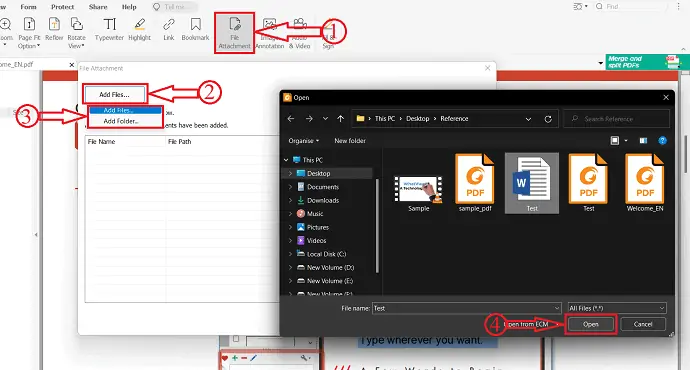
- 添加附件後,您可以通過單擊位於窗口左側的“管理附件”選項來管理導入的文件。 從那裡您可以修改附件。
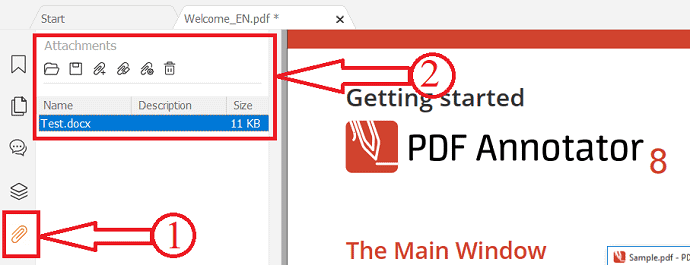
- 稍後單擊位於左上角的“文件”選項。 選擇“另存為”選項,然後單擊“瀏覽”選項。 將彈出一個窗口。 從該窗口中選擇目的地,然後單擊“保存” 。
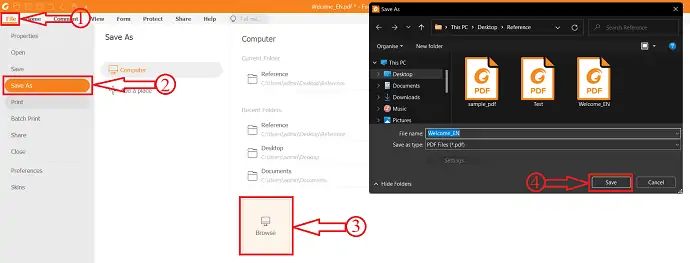
- 閱讀更多 –如何修復損壞的 PDF 文件
- 在線和離線向 pdf 添加超鏈接的 7 種方法
如何在線將 Word 插入 PDF
不能始終將 Word 文檔直接附加到 PDF。 當您使用一些在線 PDF 編輯工具(如 SmallPDF、Sejda、IlovePDF 等)時,您必須將 Word 轉換為 PDF 形式才能輕鬆地將其附加到 PDF 文件中。 Word到PDF的轉換不是很困難。 您也可以使用默認的 Microsoft Word 軟件簡單地將 Word 文檔轉換為 PDF。 按照以下步驟輕鬆免費將您的 Word 文檔轉換為 PDF。

如何將 Word 文檔另存為 PDF 文檔
- 在您的計算機上打開 Microsoft Word 並導入要插入到 PDF 文檔中的 Word 文檔。
- 單擊位於左上角的“文件”選項,它會將您重定向到屏幕截圖中顯示的頁面。 從選項列表中選擇“導出”選項,然後選擇“創建 PDF/XPS 文檔”選項。 稍後單擊“創建 PDF/XPS”選項,然後會彈出一個窗口。 從該窗口中選擇目標位置,然後單擊“發布”以將文件保存為 PDF 格式。
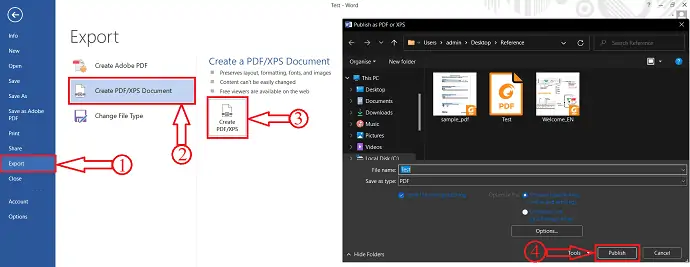
- 閱讀更多 –從 PDF 中刪除水印的前 5 種方法
- 如何免費在線/離線將PDF轉換為只讀
4. 小PDF
Smallpdf 是用於處理 PDF 文檔的在線工具。 它提供各種服務,例如 PDF 到 Word、MergePDF、JPG 到 PDF、編輯 PDF 等等。 無法將 Word 作為文件附件插入 PDF。 因此,您需要選擇另一種方法將 Word 插入 PDF。 將 Word 文檔轉換/保存為 PDF 格式是最好的選擇之一。
您可以選擇上述方法將 Word 文檔保存為 PDF 格式,或者,您可以使用 Smallpdf 中提供的轉換器工具將 Word 轉換為 PDF。
- 訪問 SmallPDF 的官方網站並選擇合併 PDF 工具。
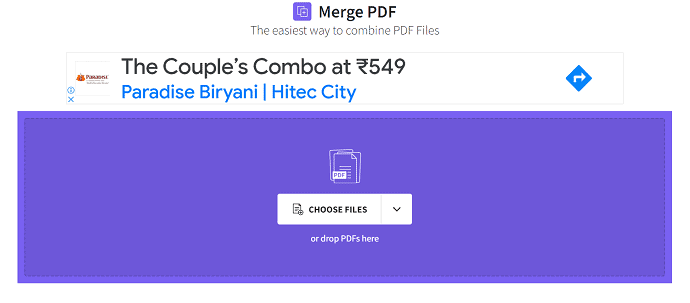
- 單擊“選擇文件”選項,將打開一個下拉列表。 SmallPDF 允許您從不同位置選擇文件,並提供My Device、SmallPDF、Dropbox 和 Google Drive等選項。 在這裡,我選擇我的設備選項,然後會彈出一個窗口。 從該窗口中選擇文件,然後單擊“打開” 。
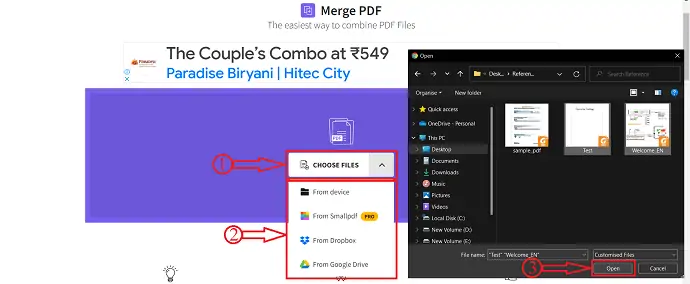
- 導入文件後,您會發現一個窗口,您必須從中選擇合併 PDF 的計劃。 它提供兩個版本的合併,如文件模式和頁面模式。 如果您是免費用戶,則僅限於文件模式,如果您想訪問頁面模式,則必須將您的帳戶升級到 Pro。 選擇計劃並單擊“選擇選項”。
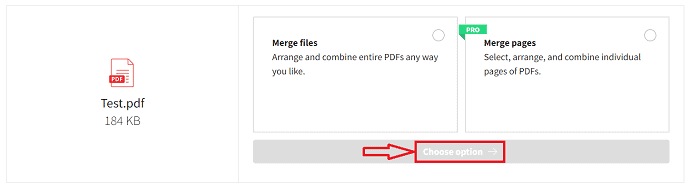
- 將轉換後的 Word 文檔排列並插入 PDF,然後單擊“合併 PDF”選項。
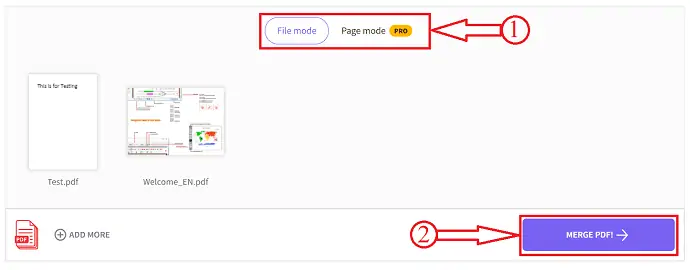
- 它會將您重定向到下載頁面。 單擊“下載”選項,然後將打開一個下拉選項列表。 您可以將文件直接下載到Device、SmallPDF、Dropbox 和 Google Drive 。 單擊該選項,文件開始自動下載。
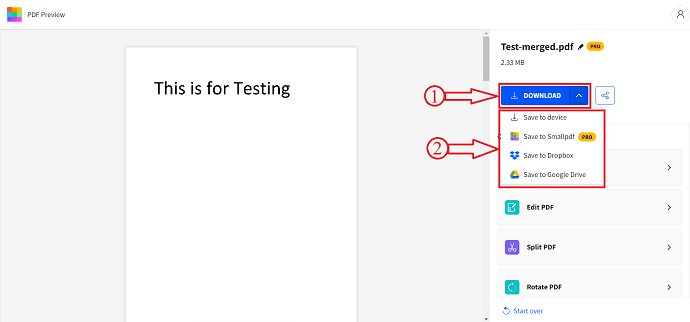
- 閱讀更多 –將只讀 PDF 轉換為可編輯 PDF 的 10 種方法
- 如何為PDF添加水印免費在線和離線方法?
5. 賽達
要使用此方法將 Word 插入 PDF,您必須將 Word 文檔轉換為 PDF 格式。 使用上述方法將 Word 文檔保存為 PDF。
- 訪問 Sejda 官方網站,然後從頂部可用的選項列表中單擊“合併”選項。
- 單擊“上傳 PDF 和圖像文件”選項,它提供了各種選項,如Dropbox、Google Drive、OneDrive 和 Web 地址來導入文件。
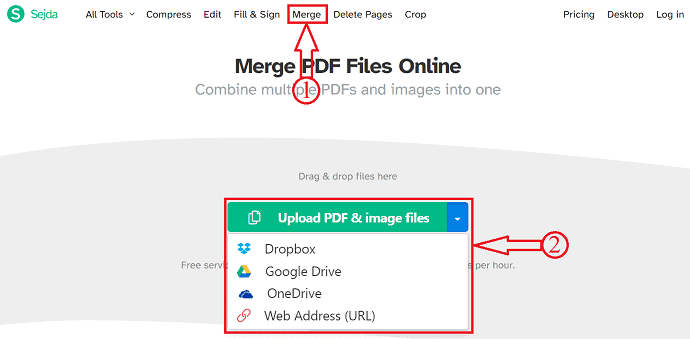
- 導入後,您將以網格形式顯示 PDF 的所有頁面,如屏幕截圖所示。 從這裡,您可以通過添加/刪除新文檔來組織頁面和文件。 稍後,單擊“合併 PDF 文件”選項。
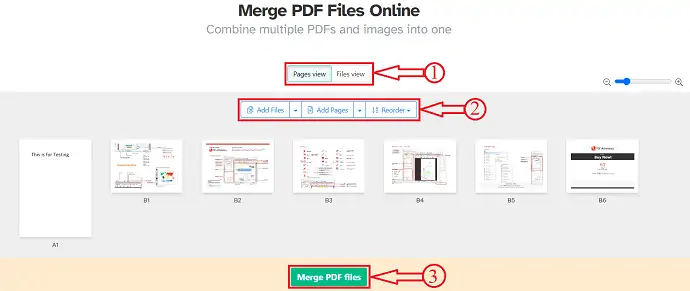
- 然後您將被重定向到下載頁面。 在那裡您會找到各種下載、共享和打印等。 單擊“下載”選項,文件開始自動下載。
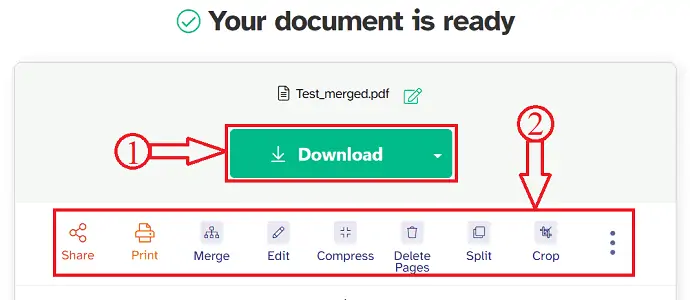
- 閱讀更多 –在線和離線向 PDF 添加簽名的 8 種方法
- Nitro Productivity Suite 評論:一體化 PDF 解決方案
6.IlovePDF
- 訪問IlovePDF官方網站,前往IlovePDF的“合併工具” 。
- 單擊“選擇 PDF 文件”選項,將彈出一個窗口。 選擇要導入的 PDF 文件和轉換後的 Word 文檔。
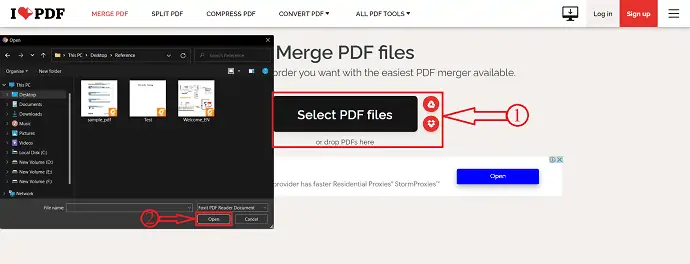
- 導入後,您將在網格視圖中找到導入的文檔。 您可以修改文件。 稍後單擊“合併 PDF”選項。
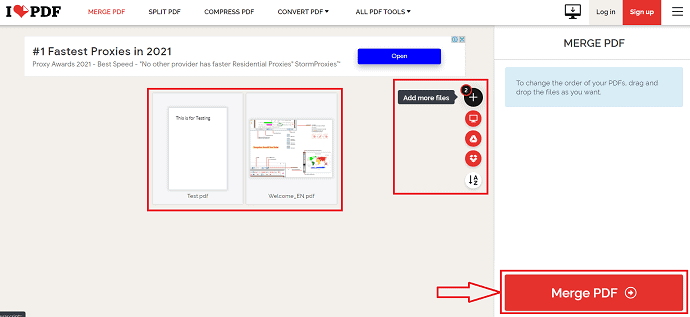
- 它將帶您到下載頁面。 從這裡,您可以通過單擊“下載合併的 PDF”選項來下載文件。 您還可以將輸出文件共享到Google Drive、Dropbox,並直接從此處生成鏈接。

- 閱讀更多 –如何在 Mac 上編輯 PDF:4 種方法(3Free & 1Premium)
- 如何使用 PDF Expert 充分利用科學書籍、期刊和文章
結論
上述方法是將Word插入PDF的幾種最佳和最簡單的方法。 在這裡,我們討論了幫助您將 Word 插入 PDF 的離線和在線方法。 如您所知,本文使用兩種方法將 Word 插入 PDF。 其中,使用 Adobe Acrobat,Wondershare PDFelement 將幫助您將 Word 文檔作為附件添加到 PDF 中。
我希望本教程能幫助您了解如何將 Word 插入 PDF:6 種最佳方法。 如果您想說什麼,請通過評論部分告訴我們。 如果你喜歡這篇文章,請分享它並在 Facebook、Twitter 和 YouTube 上關注 WhatVwant 以獲取更多技術提示。
如何將 Word 插入 PDF – 常見問題
我可以免費獲得 Adobe Acrobat 嗎?
是的,您可以通過 Adobe Acrobat Pro DC 的 7 天免費試用版免費下載 Adobe Acrobat。
PDF 和 Adobe Acrobat 有什麼區別?
它是一個跨平台的應用程序,這意味著 PDF 文件在 Windows 上的外觀與在 Mac 上的外觀相同,並且還允許搜索 PDF 文件。 另一方面,Adobe Acrobat 是閱讀器的更高級和付費版本,但具有創建、打印和操作 PDF 文件的附加功能。
PDFelement可以安全使用嗎?
如今,安全性比以往任何時候都更加重要,萬興PDF專家提供加密和權限來快速輕鬆地保護文檔。
PDF Pro 10 安全嗎?
PDF Pro 10 擁有保護 PDF 所需的所有基本安全工具。 使用 128 位加密設置密碼並使用數字認證以確保只有您的目標受眾才能查看您的 PDF 文檔。
福昕閱讀器真的免費嗎?
福昕閱讀器完全免費使用。
